PS打造超酷光感立体文字效果.docx
《PS打造超酷光感立体文字效果.docx》由会员分享,可在线阅读,更多相关《PS打造超酷光感立体文字效果.docx(11页珍藏版)》请在冰豆网上搜索。
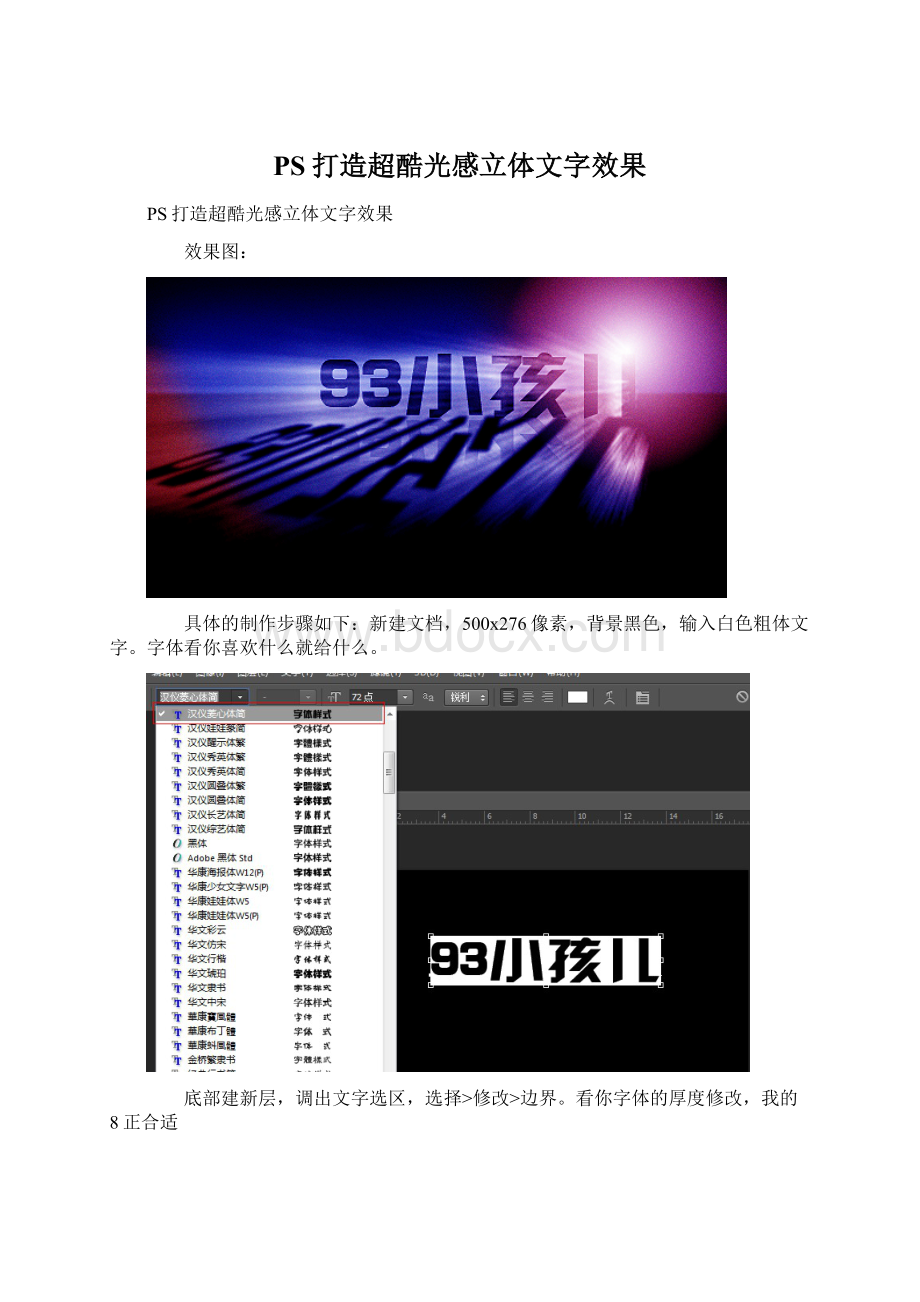
PS打造超酷光感立体文字效果
PS打造超酷光感立体文字效果
效果图:
具体的制作步骤如下:
新建文档,500x276像素,背景黑色,输入白色粗体文字。
字体看你喜欢什么就给什么。
底部建新层,调出文字选区,选择>修改>边界。
看你字体的厚度修改,我的8正合适
选区填充白色,图层模式改为溶解。
选取原文字层,颜色改为黑色。
右击文字层,栅格化文字。
溶解层底部建新层,与之合并。
滤镜>模糊>径向模糊。
Ctrl+T拉伸一些。
顶部建新层,黑白径向渐变,图层模式滤色,位置如下。
制作文字倒影。
选择文字层,ctrl+J复制一个,ctrl+T右击垂直翻转,挪到底部。
添加蒙版,做一直线渐变,图层不透明度70%。
选择文字层,ctrl+J复制一个,ctrl+T右击垂直翻转,做透视变形。
高斯模糊1像素
双击文字层,图层样式对话框,底部的颜色混合带位置,按alt键调节白色三角,产生透光的效果。
背景之上建新层,用深蓝色柔角画笔涂抹,产生一种地平线的视觉。
之上建新层,画一黑色矩形,地平线的感觉完全出来了。
顶部建新层,用柔角笔刷3种颜色涂抹。
图层模式柔光,效果如下。
加一些杂色,增加光线质感。
加一些杂色,增加光线质感。
最后合并图层得到最终效果